在最新的iPhone吸引的地方,您可能已经购买了新的iPhone来替换旧的HTC手机。但是,获得新的iPhone并不意味着有新的联系人,您仍然需要将联系人从HTC转移到iPhone。因此,本文将在HTC到iPhone接触转移的HTC上揭示4种流行且实用的方法,以实现有用的体验交流。

为了将触点从HTC无缝传输到iPhone,该数据传输软件(三星数据传输)设计具有最有效的功能。它可以帮助您以1单击“单击”移动完整的联系人。明显的是,联系人的数量没有限制。而且,几乎所有HTC手机和iPhone都得到了支持。
- 从HTC导入iPhone的触点,没有麻烦,以及其他文档。
- 将联系人,音乐,视频,书籍和联系人从iOS转移到Android。
- 在Android到Android之间,它支持联系人,呼叫日志,短信,照片,音乐,应用程序,视频和文档。
- 在iPhone到iPhone之间,它可以与笔记,联系人,日历,书籍和书签一起使用。
- 不仅与HTC和iPhone兼容,还与其他Android手机/平板电脑,iPad和iPod,例如三星Galaxy S23/S20/S10/S10/S9/S9/S8/S7,Samsung Galaxy Tab S/Galaxy Tab 4/Galaxy Tab S5E,Sony Xperia 10/Xperia 5/Xperia 1/Xperia L4,华为Mediapad T5/T3/M5 Lite,小米,Google,OnePlus,OnePlus,Motorola,QueTher等。
在下面免费下载文件传输程序。
步骤1.安装程序
在计算机上下载传输程序后,请直接安装并直接启动。
步骤2.将HTC和iPhone连接到PC
然后使用自己的USB电缆将您的HTC和iPhone连接到PC。并在HTC手机上启用USB调试模式。它们将立即被软件认可。
步骤3.将联系人从HTC发送到iPhone
- 连接后,请在面板上选择“联系人”选项,然后点击“开始”按钮,以将联系人从HTC发送到iPhone。如果需要,您可以点击“翻转”图标以更改两个设备的侧面。

- 下面的转移过程,它将很快结束。

尖端:
如何将联系人从计算机转移到Android手机?您可以单击它获取3种方法,可以教您快速迁移联系人。
设置后如何将数据从Android传输到新的iPhone ?一探究竟。
使用Google帐户将联系人从HTC导入到iPhone是个好主意,因为手机的内置功能可以在不下载任何应用程序的情况下制造。顺便说一句,您还可以通过Google帐户将其他类型的数据从HTC传输到iPhone。
步骤1.输入Google帐户的信息
- 您需要做的第一件事是在HTC手机和iPhone上添加您的Google帐户。对于HTC,您可以按以下方式进行:设置应用程序>帐户&Sync >添加帐户> Google 。
- 对于iPhone,您可以添加类似的Google帐户:设置应用程序>密码和帐户>添加帐户> Google 。
步骤2.从HTC到Google帐户的同步联系人
然后在HTC电话上输入Google帐户,以启用“联系人”选项。您的联系人将立即发送到Google帐户。
步骤3.将联系人导入iPhone
- 请在iPhone上打开“设置”应用程序,然后在屏幕上选择“联系人”选项。然后点击“添加帐户”和“其他”选项,您可以看到“添加CardDav帐户”图标并选择它。
- 之后,请输入您的Google帐户并点击“下一个”图标。现在,您已将联系人导入到iPhone。
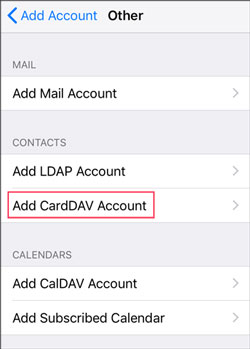
另请阅读:
想在您的体内手机上备份联系人吗?请参阅Vivo联系人备份,您会找到所需的答案。
如果您想 在不知道密码的情况下解锁HTC手机,则可以单击此链接。
您可以选择移动iOS应用程序将联系人从HTC转换为iPhone是很明智的。它可以快速迁移您的联系人和消息历史记录,照片,视频等。但是,这种方式适用于新iPhone,因为它会在传输后删除iPhone上的现有数据。
步骤1.安装移动到iOS
请在HTC手机上下载并安装此应用程序。并确保在两个设备上都启用了Wi-Fi/蓝牙。
步骤2.连接HTC和iPhone
然后在iPhone上启动该应用,然后选择“从Android中移动数据”选项。接下来,您将在iPhone上获得代码,并且需要在HTC智能手机上键入它以建立无线连接。
步骤3.将联系人从HTC转移到iPhone
连接后,您可以在HTC手机上选择“联系人”选项,然后将其发送到iPhone。接触转移将在几分钟后完成。

进一步阅读:
如何从Andorid SIM卡中完全删除联系人?也许您过去很难做到这一点,但是现在您可以使用3种有用的方法而没有麻烦。
为什么我的联系人不转移到我的新iPhone?我的新iPhone有问题吗?
使用SIM卡,您可以将联系人从HTC迁移到iPhone。它有效但有点复杂,您不能在SIM卡中存储超过500个联系人。如果您的HTC手机上有成千上万的联系人,则使用SIM卡转移联系人不是一个好主意。
步骤1.将联系人导入您的SIM卡
- 从一开始,请点击HTC手机上的“人”图标并打开它。然后点击“更多”图标(如三点),以选择“管理联系人”选项。
- 单击“从SIM卡中的“导出/导入联系人”和“导入”选项,请选择所需的联系人,然后将其保存到SIM卡中。
步骤2.将SIM卡插入iPhone
接下来,从HTC设备中取出SIM卡,然后将其插入iPhone。
步骤3.将联系人导入iPhone
转到iPhone上的设置应用程序,然后点击“联系人”选项。然后点击屏幕上的“导入SIM Contacts ”图标。您可以选择一个将联系人存储在iPhone上的位置。等待片刻,您的联系人将移至iPhone。

就是这样!现在,您手中有四种接触传输解决方案,这将帮助您轻松地将联系人从HTC转移到iPhone。无论如何,很难忽略此联系转移工具 -三星数据传输,因为其一击功能将为您提供最方便的接触迁移体验。让我们尝试一下。
相关文章
将照片从 HTC 传输到 PC 的 8 种方法(快速且简单)
[已验证]如何通过2种快速方式将Android联系人备份到Mac
如何将 CSV 联系人导入 Android 手机 [精彩技巧]
如何在2023年有效地将联系人从iPhone转移到iPhone?
版权所有 © samsung-messages-backup.com 保留所有权利。